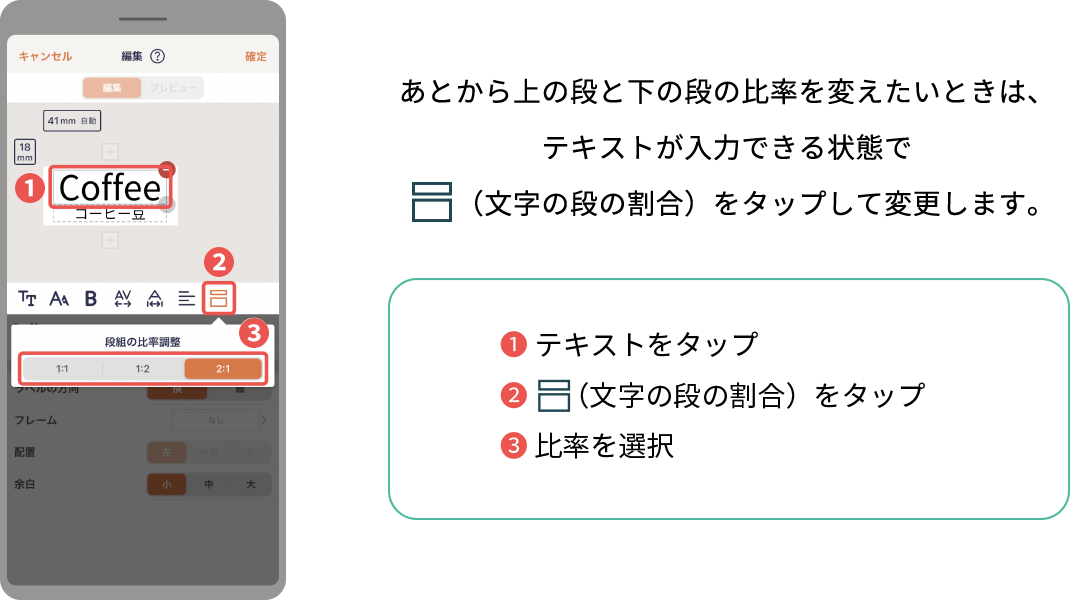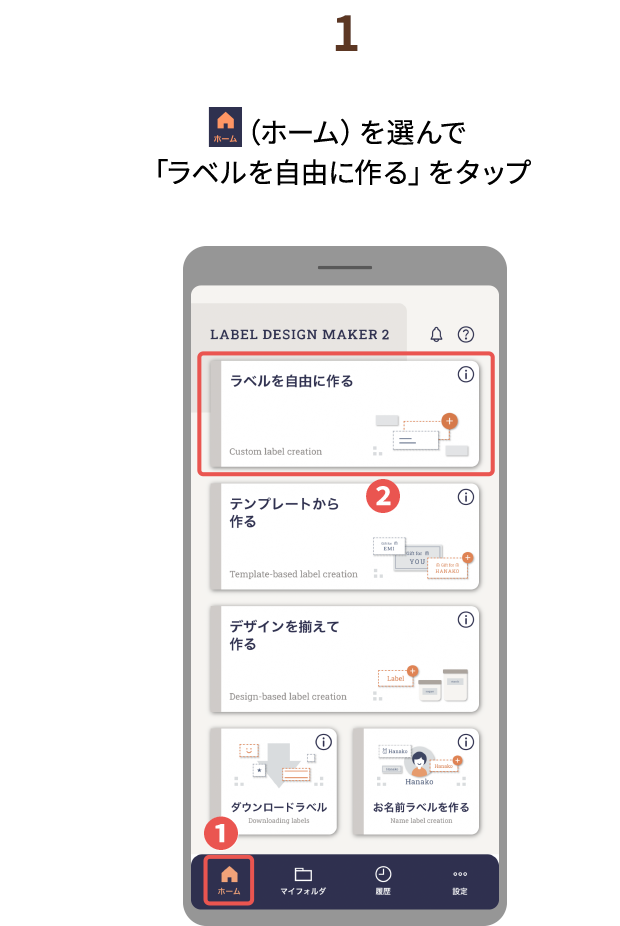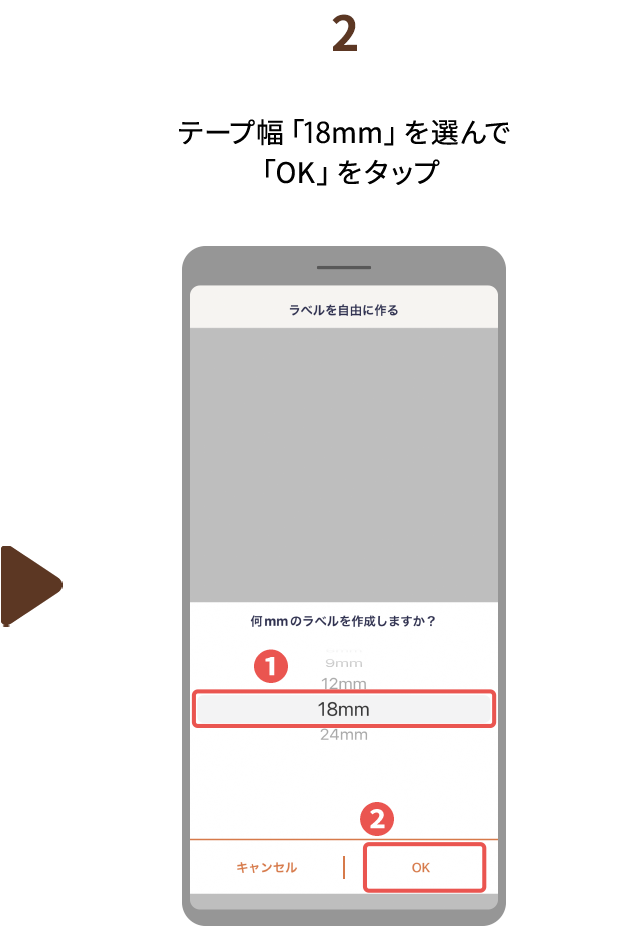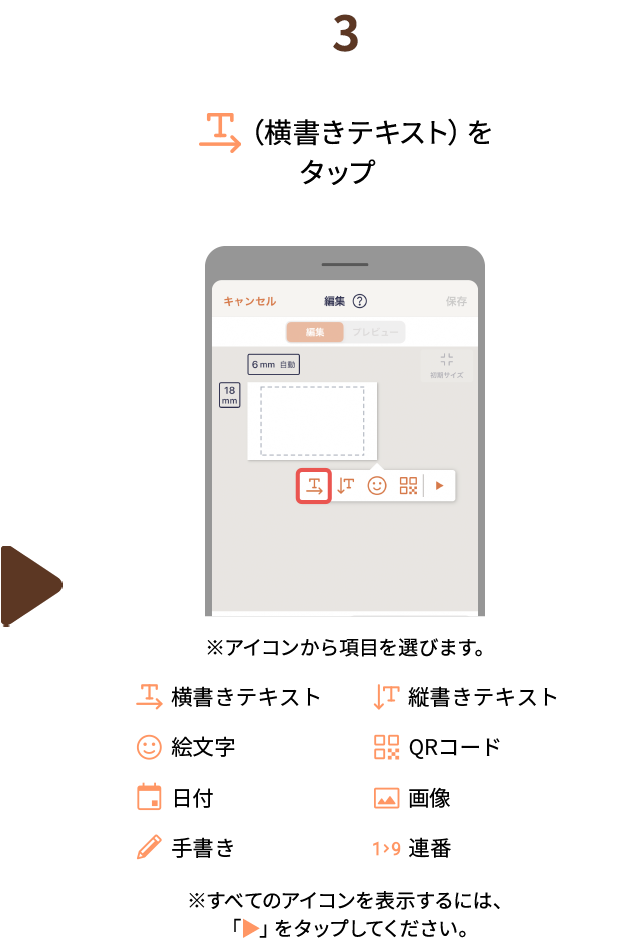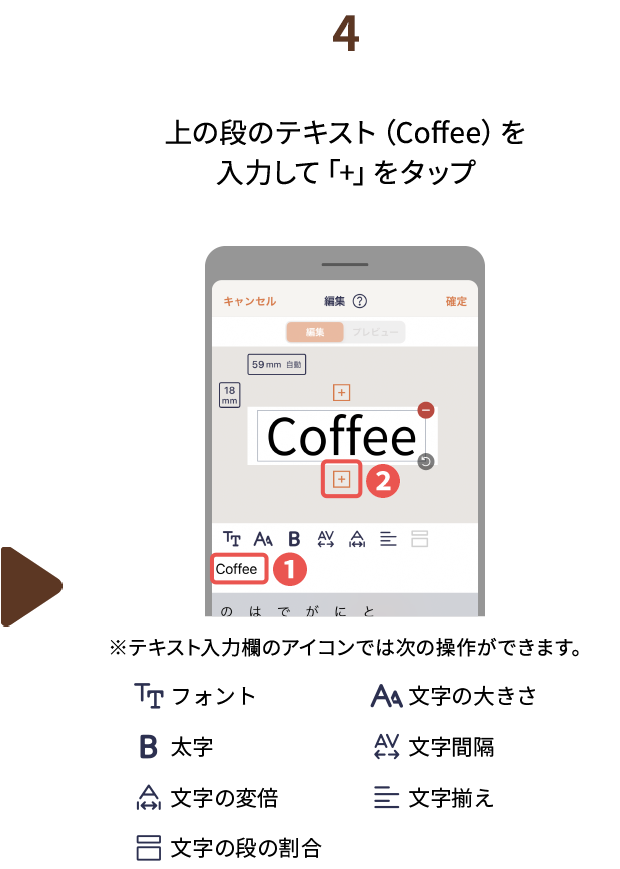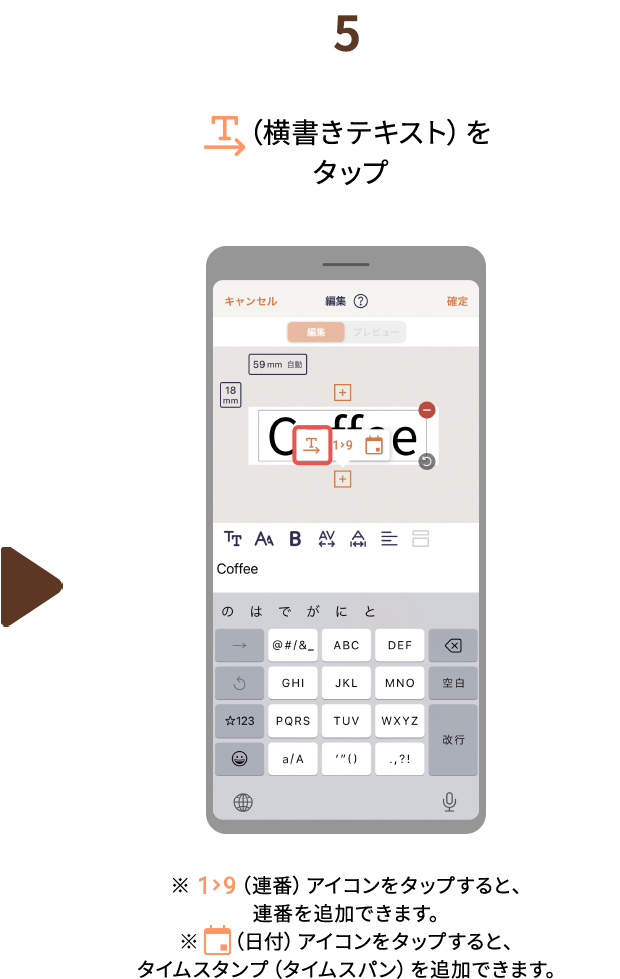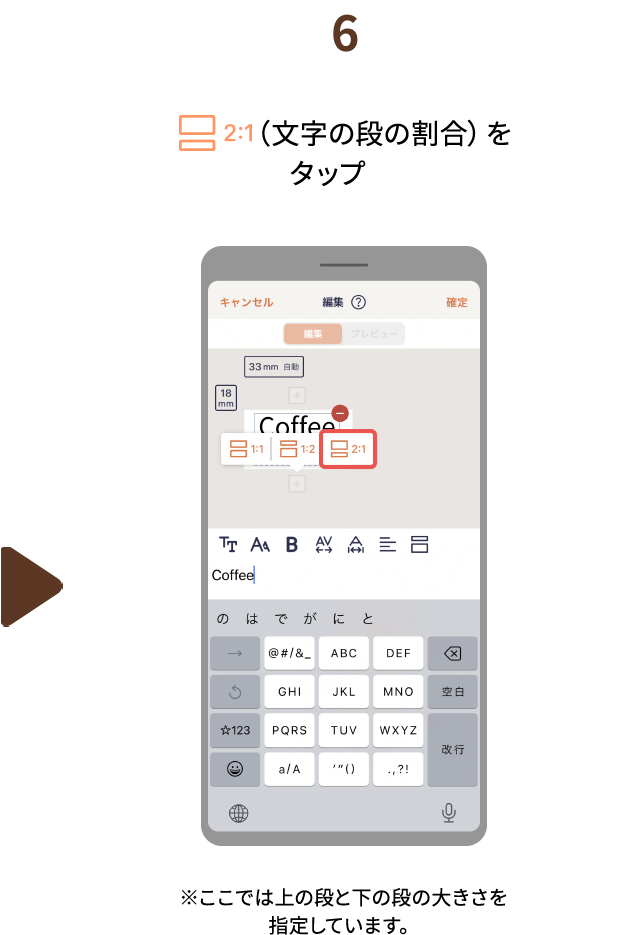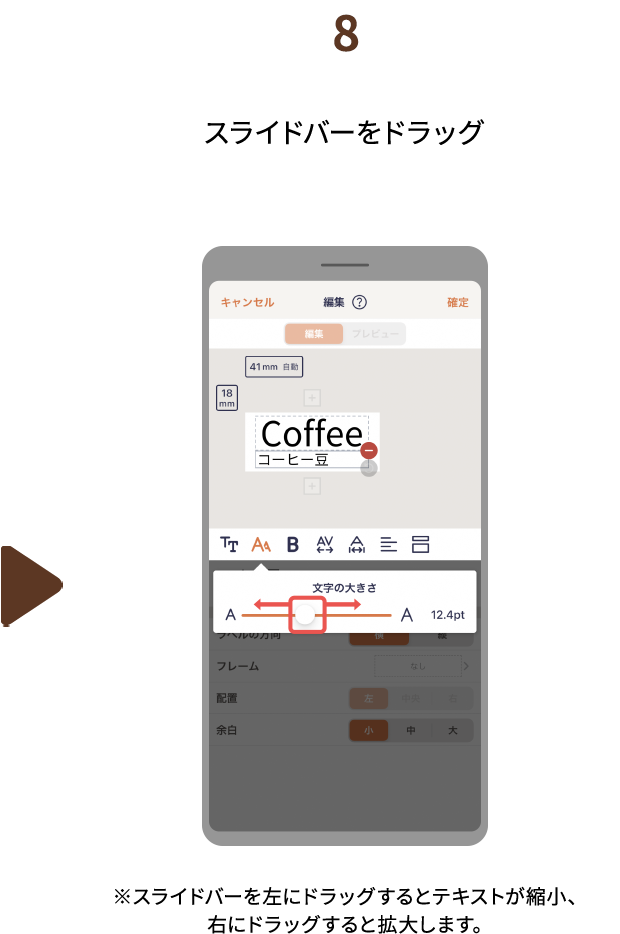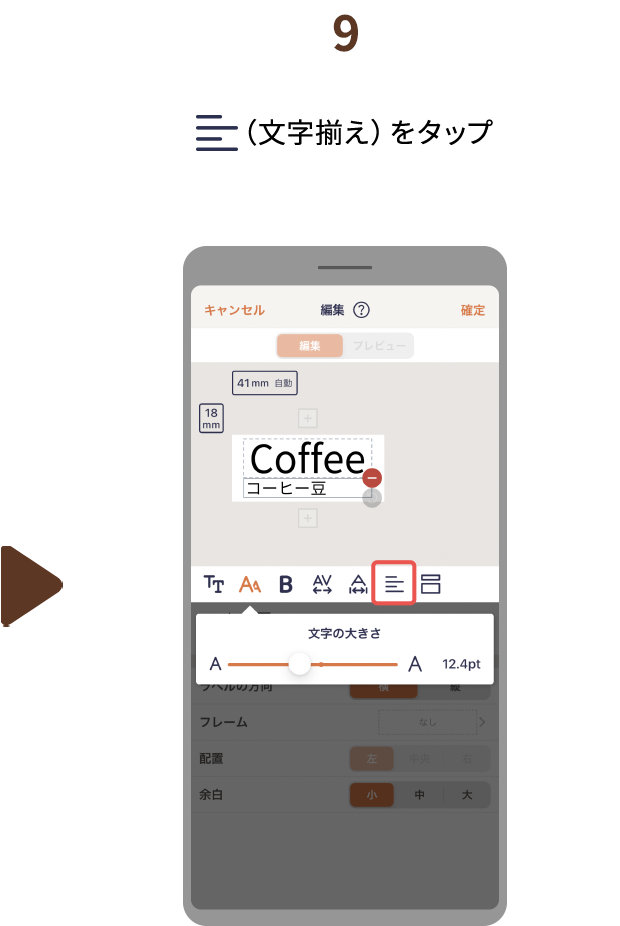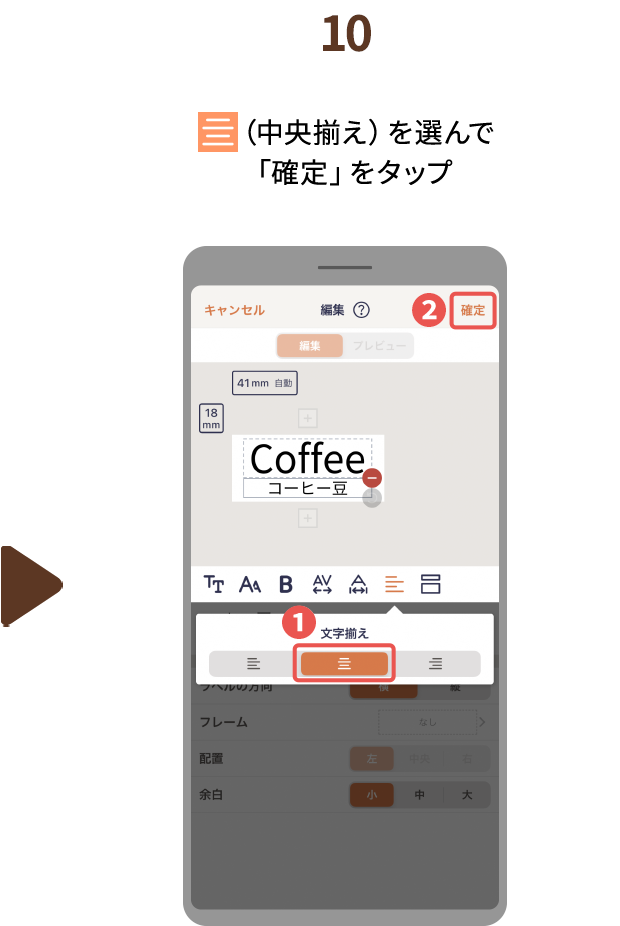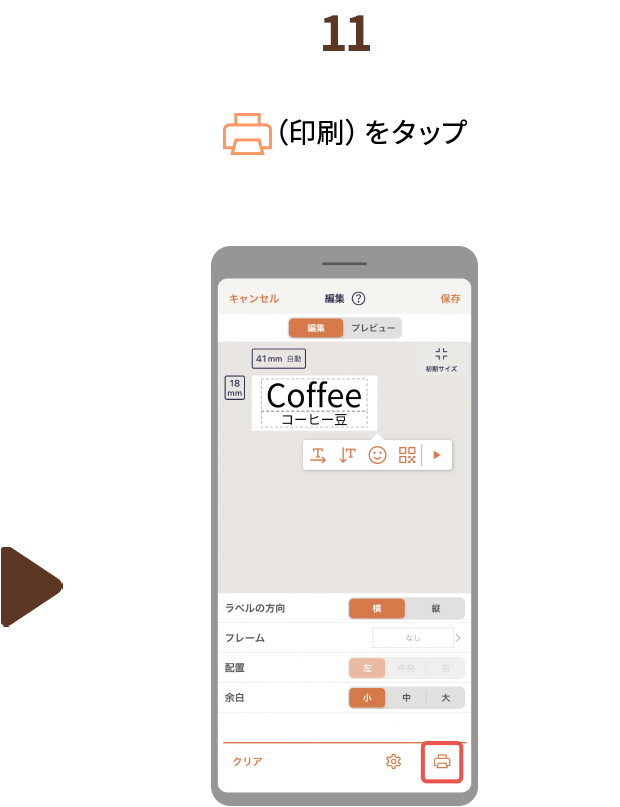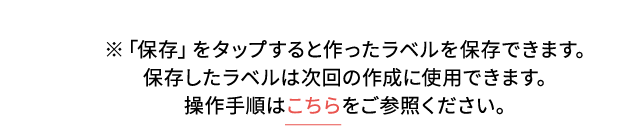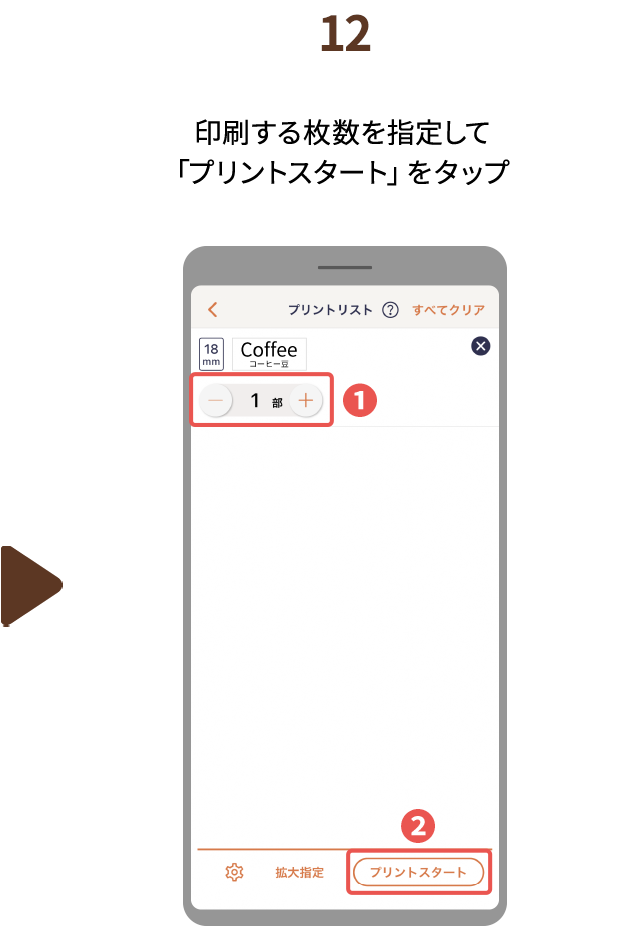アプリの使い方(応用編)
文字の大きさが違う
2段のラベルもラクラク作成
テキストの大きさが違う2段のラベルもカンタンな操作で作れます。
「見出し+説明」や「見出し+日付」のようなラベルは、テキストの大きさを変えることでお洒落に仕上がります。
※操作手順は、iPhoneとKL-SP100で説明しています。

ここがポイント!


操作手順
上段のテキスト(Coffee)、下段のテキスト(コーヒー豆)を組み合わせたラベルを作成します。
※テキストの大きさと文字揃えを変更する手順も説明しています。


One Point